Интернет биздин жашообузга эбак эле кирген жана аны менен бирге атайын программалар - браузерлер, алардын максаты World Wide Web'ге тез жана ыңгайлуу кирүүнү камсыз кылуу. Иштеп чыгуучулар аларга пайдалуу жана андай эмес, барган сайын көбүрөөк функцияларды коюшат. Ушундай зарыл функциялардын бири синхрондоштуруу.
Шайкештирүү серепчиси
Ар бир браузерде программага кандайдыр бир түс алып келген өзүнүн өзгөчөлөнгөн өзгөчөлүктөрү жана уникалдуу дизайны бар. Бирок, функциялардын негизги топтому бардык жерде бирдей:
- сайт баракчаларын экспресс панелде кыстармалар жана чоң блоктор катары сактоо;
- алдынкы панелдин фонун жана көрүнүшүн орнотуу;
- курган издөө каражатын башкасына өзгөртүү;
- көп сандагы өтмөктөрдү ачуу мүмкүнчүлүгү;
- башка браузерден кыстармаларды жана жөндөөлөрдү импорттоо;
- синхрондоштуруу.
Биринчи беш пункт өзүн-өзү түшүндүрөт, бирок акыркысы күмөндүү болушу мүмкүн.

Sync Browser - бул мурда түзүлгөн эсепке туташа турган программа, анда бардык кыстармалар, экспресс панелдеги сайттар, жөндөөлөр, тушкагаз жана жада калса тарых сакталат. Жогоркуыңгайлуу, анткени азыр көп жылдар бою кылдаттык менен чогултулган бардык кыстармаларыңызды кантип сактап калууга болорун түшүнүп, кыйналуунун кереги жок. Мындан тышкары, ал бардык сакталган сырсөздөрдү эстейт жана сизге керектүү сайттарга оңой кирүү мүмкүнчүлүгүн берет.
Yandex
«Яндексти» (браузерди) синхрондоштуруу менен жасоо үчүн «Яндекс» издөө системасында почта ящиги болушу керек. Эгерде ал жок болсо, төмөнкүнү аткарыңыз. "Каттоо" же "Почта кутусун түзүү" баскычын чыкылдатып, каттоо барагына өтүңүз. Бул жерде биз почта дареги үчүн аты-жөнүн, фамилиясын, логинди көрсөтүп, сырсөздү ойлоп табабыз жана жакында тастыктоо кодун ала турган телефон номерин көрсөтөбүз. Бул каттоо эсебинин коопсуздугун жогорулатат жана бузулган учурда калыбына келтирүү процессин жеңилдетет. Колдонуучу келишими менен түзүлгөн келишимге белгини коюп, "Почта баштоону" басыңыз.
Катты алгандан кийин негизги баракка ("экспресс панел" деп да аталат) өтүңүз, ылдыйкы оң бурчтагы "Синхрондоштурууну иштетүү" баскычын басыңыз.
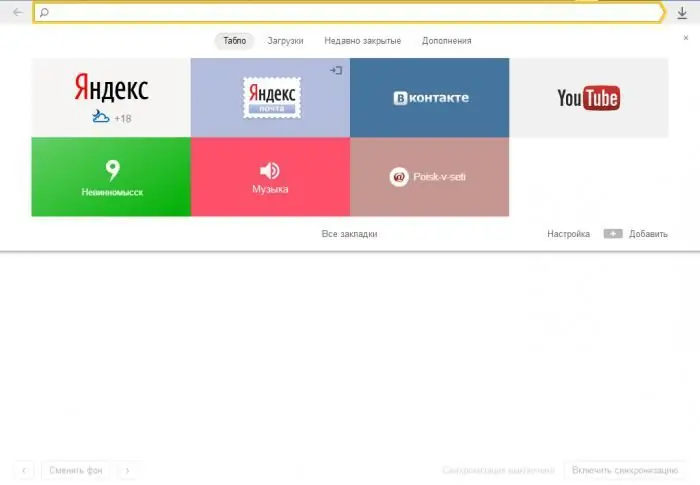
Яндекс почтаңыздын логин менен сырсөзүңүздү киргизип, иштетүүнү басыңыз. Эми сиз керектүү сайттарды кыстармаларга жана таблодо коопсуз кошсоңуз болот, ошондой эле негизги баракты кандайдыр бир сонун сүрөт менен кооздоп койсоңуз болот. Анткени, синхрондоштуруусу бар браузер жок кылынса да, жөнөкөй процедураны кайталоо керек жана баары мурункудай кайтып келет.
Google Chrome
Дээрлик ар бир компьютерде Google синхрондоштуруусу бар серепчи бар. Бул анын ылдамдыгы жана колдонуунун жөнөкөйлүгү менен шартталган. Ошондой эле синхрондоштуруу мүмкүнчүлүгү. Алгоритм болжол менен Яндекстегидей. Бул почтаны талап кылатgmail.com кутучасы. Эгер жок болсо, анда каттоодон өтүшүңүз керек. YF каттоо баскычын басыңыз, аты-жөнү, фамилиясы ж.б. киргизип, катталыңыз. Бул почта кутусу, мисалы, youtube.com же Android'де Play Store'го кирүү үчүн пайдалуу болушу мүмкүн.
Почта кутусуна ээ болуу менен биз Google тутумуна киребиз, андан кийин сиздин каттоо эсебиңиз жогорку оң бурчта пайда болот. Андан кийин, биз төмөнкү кыймылдарды жасайбыз:
- жогорку оң бурчтагы 3 горизонталдуу тилкени чыкылдатып, "Орнотууларды" тандаңыз;
- "Кирүү" бөлүмүндө, "Өркүндөтүлгөн синхрондоштуруу жөндөөлөрүн" чыкылдатыңыз;
- пайда болгон терезеден эмнени туташтырууну тандап, OK баскычын чыкылдатыңыз.
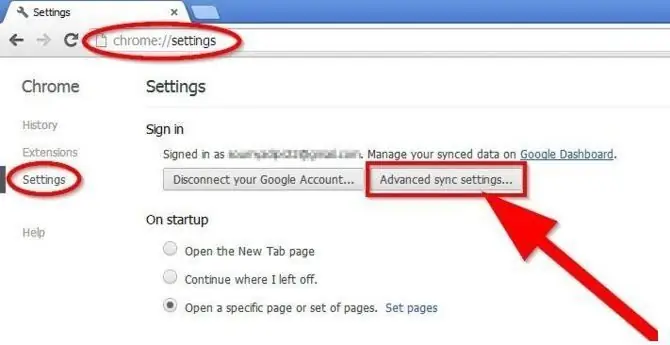
Бүттү. Эми сиз пайда болгон кыстармаларды колдоно аласыз же почта каттоо эсебиңизде сактала турган жаңыларын жасай аласыз.
Опера
Opera шайкештештирүү браузери да эң популярдуулардын бири. Ал мурункулардан бир аз айырмаланат. Жана да синхрондоштуруу мүмкүнчүлүгү. Жеңил кыл. Каалаган почта ящиги болгону жетиштүү. Жогорку оң бурчтагы тегеректеги кичинекей адам сөлөкөтүн чыкылдатып, ачылуучу терезеден "Экаунт түзүү" дегенди тандаңыз. Бул жерде биз учурдагы почта дарегин киргизип, сырсөздү таап, сүрөттө көрсөтүлгөн сандарды же символдорду киргизип, "Аккаунт түзүү" баскычын басыңыз.
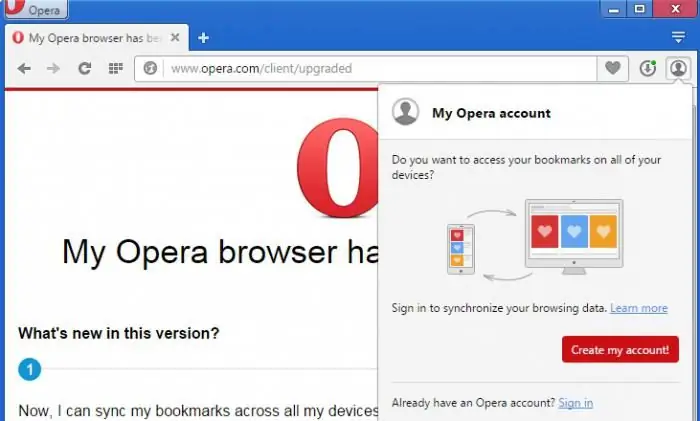
Почта ящигиңизге Opera каттоо эсебиңизди ырастаган электрондук кат жөнөтүлөт, анда сиз шилтемеге өтүшүңүз керек. Эми баалуу кыстармаларыңыз жөнүндө кабатырлануунун кереги жок, анткени алар коопсузсакталган, аларды калыбына келтирүү оңой.
Эгер сизди Operaнын синхрондоштуруу мүмкүнчүлүктөрү кызыктырса, "Дагы" деп белгиленген шилтемени чыкылдатыңыз. Смартфондордо Opera да синхрондоштурууга болот. Мүмкүнчүлүктөр ар кандай операциялык системалардагы телефондор үчүн, ошондой эле программанын түрү боюнча айырмаланат. Көбүрөөк маалыматты "Чоо-жайын" чыкылдатуу менен тапса болот.
Одноклассники браузери
Одноклассники синхрондоштуруусу менен жакында пайда болгон браузер популярдуулукка ээ болууда. Ал Google Chrome жана Yandex (браузер) сыяктуу Chromium браузеринин негизинде иштелип чыккан. Иштеп чыгуучулар сиз адегенде уникалдуу колдонуучуну түзүшүңүз керек болгондуктан, синхрондоштурууну бир аз татаалдаштырды. Мунун пайдасы төмөнкүдөй: ар бир туташкан колдонуучу үчүн атайын жарлык түзүлөт, ал аркылуу сиз белгилүү бир аккаунтка гана кире аласыз. Сиз аны өзгөртө албайсыз, сиз аны өчүрө аласыз. Демек, мазмун ар бир колдонуучу үчүн ар башка болот.
Муну төмөнкү жол менен кылса болот. Браузерди ачып, жогорку оң бурчтагы үч горизонталдуу сызыкты чыкылдатып, орнотууларды тандаңыз. Ал жерден биз "Колдонуучулар" бөлүмүн таап, колдонуучуну кошобуз. Аватарды тандап, атын киргизип, түзүүнү басыңыз.
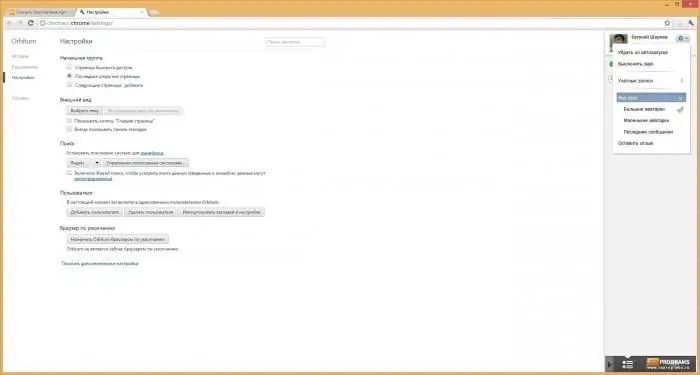
"Иш тактасына жарлык кошуу" тилкесине көңүл буруш керек, анда белги болушу керек, антпесе жеке жарлык түзүлбөйт. Биз аны ачып, ак баракты көрүп, жогорку оң бурчта "Кирүү" шилтемесин басыңыз. Биз "Google" аркылуу өтүп, шайкештештиребиз.
Lifebuoy
Синхрондоштуруусу бар браузерчындап эле көп жардам бере алат, айрыкча, компьютер же система күтүлбөгөн жерден иштебей калган учурларда жана маанилүү кыстармалар жоголуп кетпесе. Аны туташтырууга бир нече мүнөт талап кылынат, бирок натыйжа күткөндөн да ашып кетет.






